Come ottenere uno sfondo trasparente in Canva: semplici passaggi
Le immagini svolgono un ruolo importante nelle nostre opere e nelle nostre vite oggi. Potremmo utilizzare le immagini per visualizzare le informazioni in modo efficace o semplicemente per suscitare l'interesse delle persone per un argomento. Per utilizzare al meglio un'immagine, a volte dobbiamo ritoccarla e molti di noi scelgono Canva, una delle piattaforme di progettazione grafica più popolari online, per svolgere questo lavoro.
Puoi utilizzare Canva per apportare varie modifiche a una foto e qui parleremo dell'utilizzo di Canva per foto con sfondo trasparente. Che tu sia un utente abituale di Canva o semplicemente un principiante, saprai come ottenere un'immagine con uno sfondo trasparente in Canva in questa guida passo passo. Passiamo al testo successivo.
Parte 1. Motivi per rendere lo sfondo trasparente
Esistono diversi motivi per rendere trasparente lo sfondo dell'immagine.
Creare uno sfondo trasparente aiuta ad accentuare il soggetto di un'immagine. Rimuovendo lo sfondo, eviti che le persone vengano distratte da cose non necessarie, enfatizzando così l'argomento e trasmettendo le informazioni in modo più efficace.
Le immagini con sfondi trasparenti possono essere incorporate perfettamente in qualsiasi articolo, sia esso il disegno di una maglietta o un sito web. Dal momento che non hanno background, non entrano in conflitto con i diversi background delle cose. Questo è un vantaggio vitale, soprattutto per i loghi.
Puoi aggiungere un nuovo sfondo a un'immagine con uno sfondo trasparente molto facilmente, il che a volte è molto utile, ad esempio, quando devi fare una foto identificativa.
Parte 2. Come rendere trasparente lo sfondo in Canva
canva è una popolare piattaforma di progettazione grafica. Puoi caricare e personalizzare un'immagine o un video prima di pubblicarlo sui social media o aggiungerlo alla tua presentazione. Offre molti strumenti utili per completare vari tipi di attività e innumerevoli modelli eleganti che soddisfano esigenze diverse.
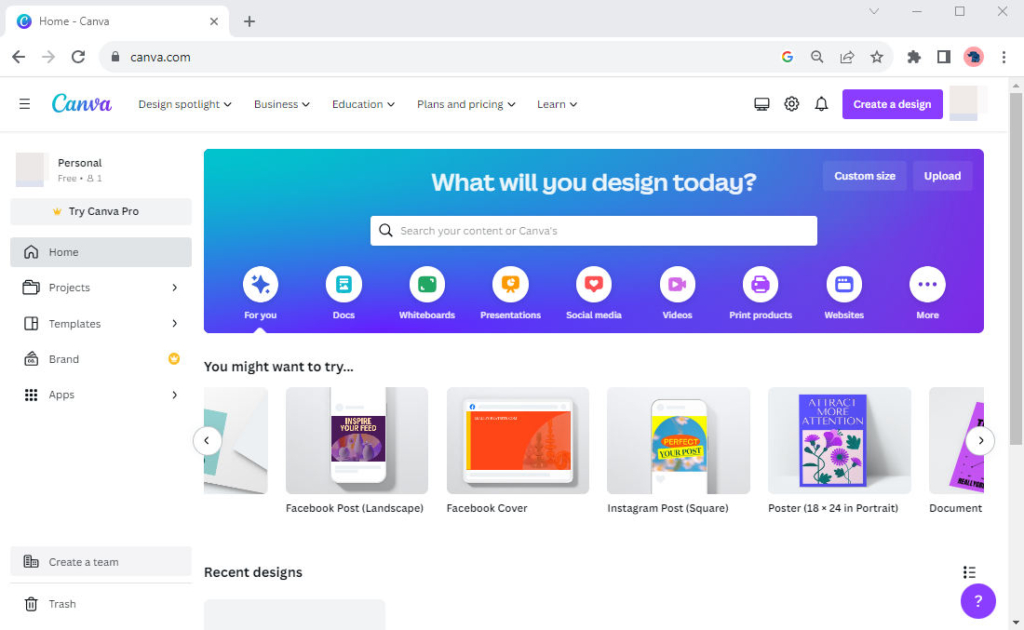
Canva dispone di un potente strumento per la rimozione dello sfondo che ti consente di ottenere facilmente un'immagine con uno sfondo trasparente in Canva. Di seguito sono riportati i passaggi che dovresti sapere su come rendere trasparente lo sfondo in Canva.
- Passo 1. Visita canvae fare clic su Caricare > Scegliere i file per scegliere un'immagine dal tuo dispositivo.
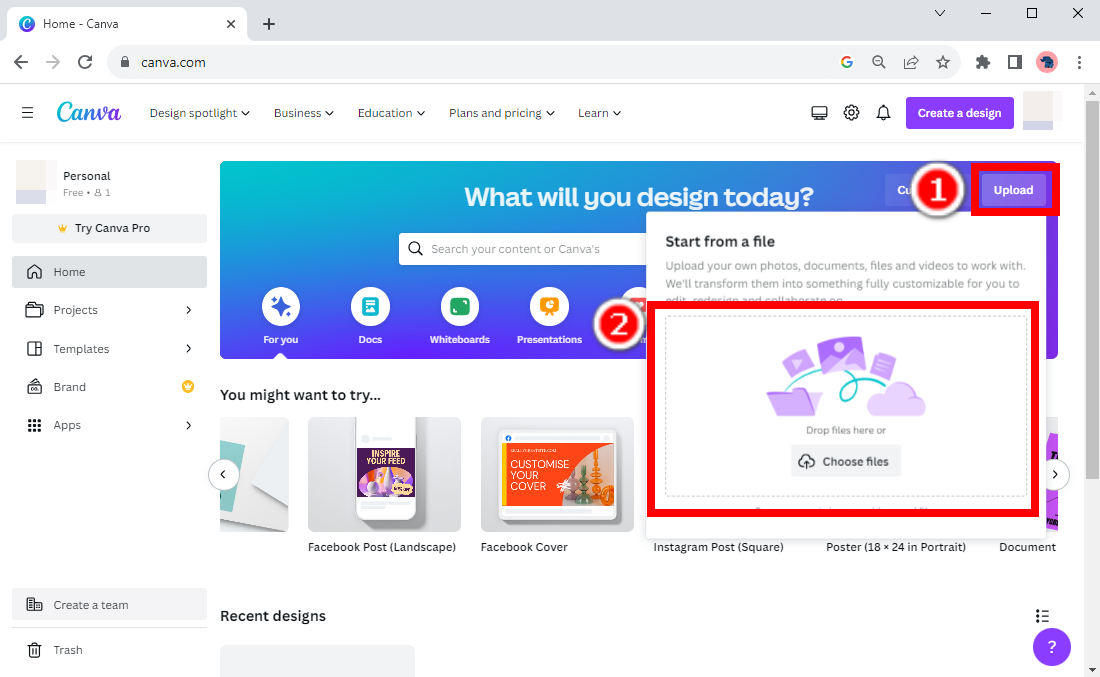
- Passo 2. Quindi, vedrai una finestra pop-up con l'immagine caricata e due pulsanti. Quindi, fare clic su Utilizzare in un nuovo design > Grafico.
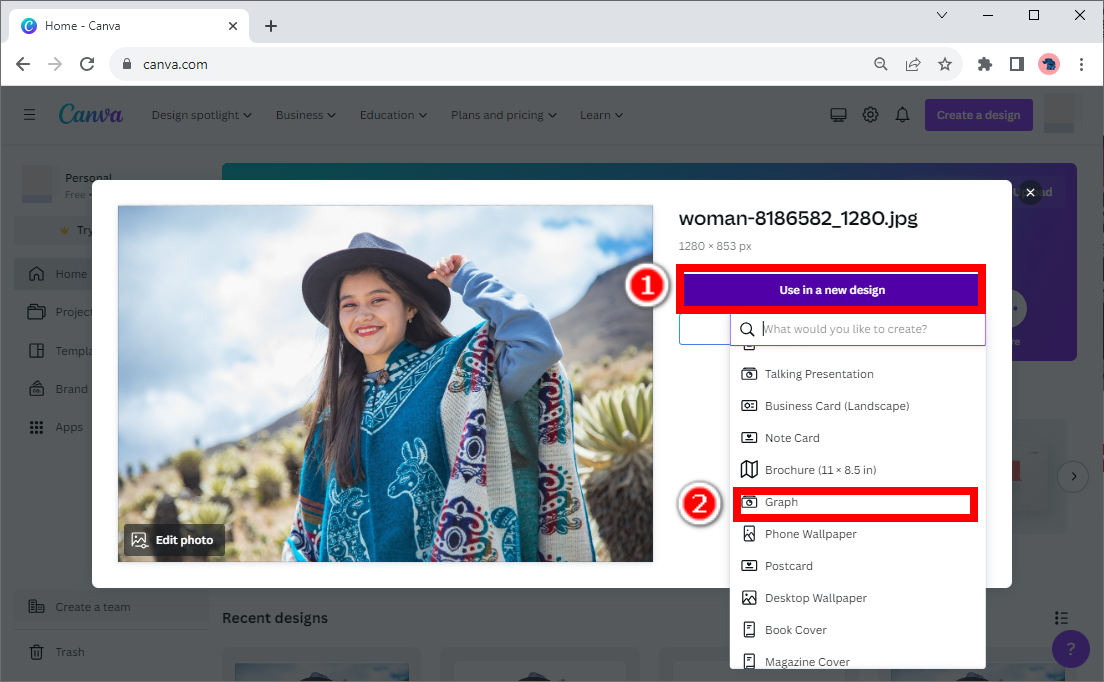
- Passo 3. Fare clic su Modifica foto > effetti> Rimozione della glicemia.
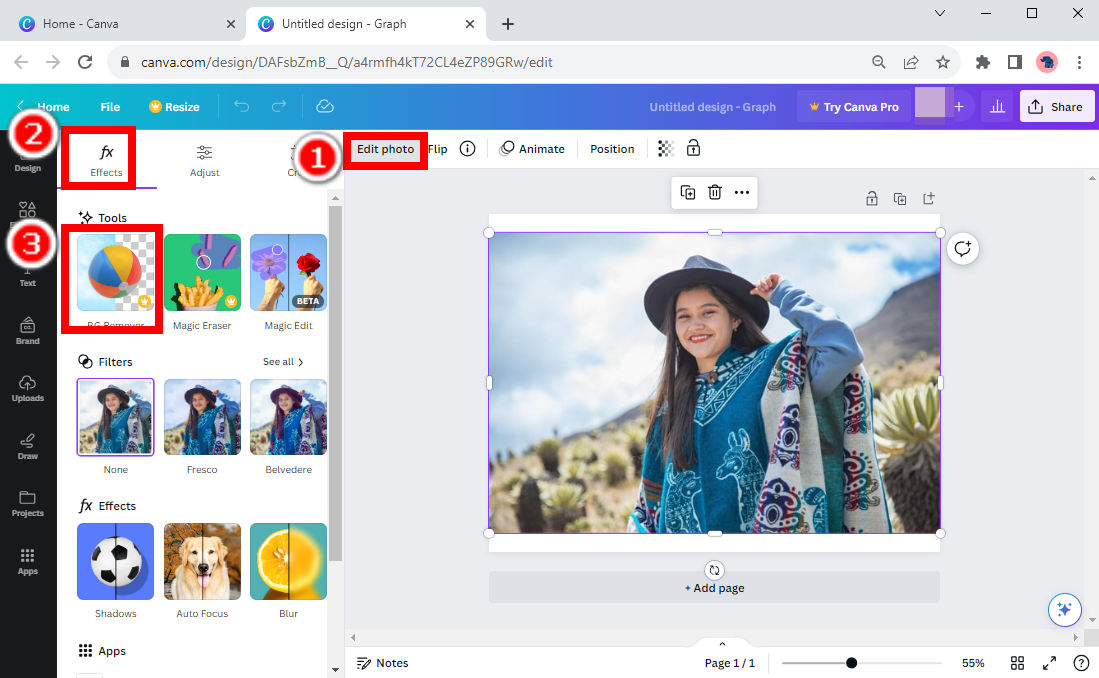
- Passo 4. Attendi qualche istante per consentire a Canva di rendere automaticamente trasparente lo sfondo. Quindi, colpisci Compila il > Scaricare per salvare l'immagine con uno sfondo trasparente in Canva. Seleziona la casella di Sfondo trasparente e assicurati di scegliere il PNG formato prima del download per scaricare l'immagine con uno sfondo trasparente.
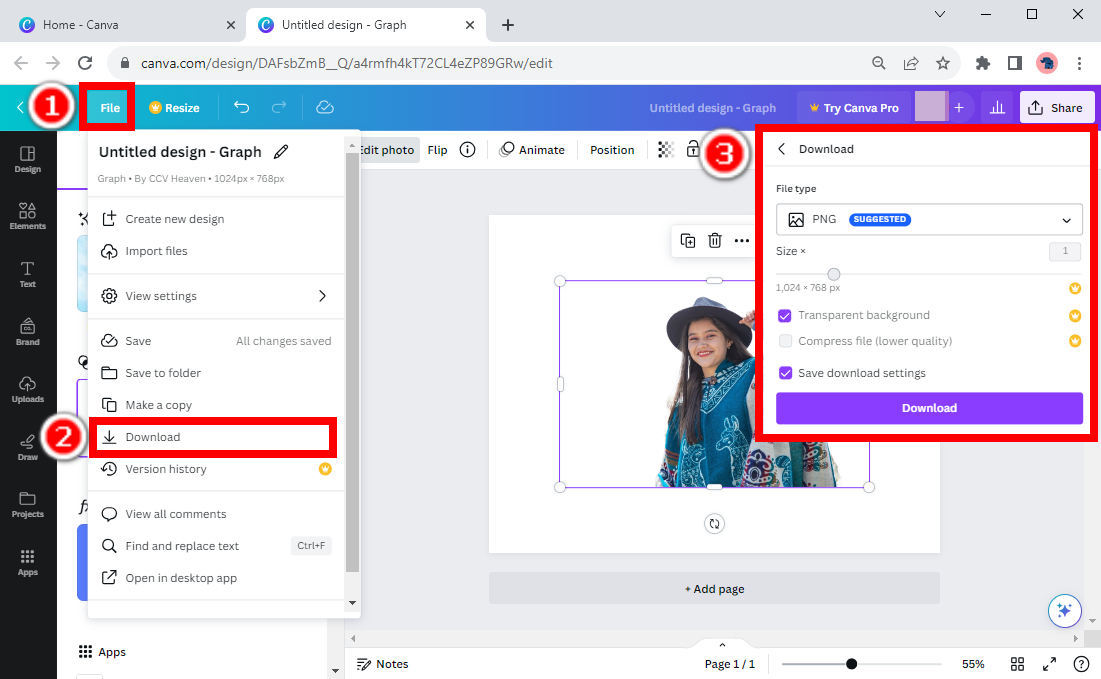
CONSIGLI
BG Remover è uno strumento Canva Pro, che richiede un pagamento di $ 119.99 all'anno o $ 14.99 al mese. È disponibile un percorso gratuito di 30 giorni dopo aver pagato qualsiasi piano.
Parte 3. Come rendere trasparente un'immagine in Canva
Invece di utilizzare Canva per immagini di sfondo trasparenti, puoi anche rendere trasparente un'intera immagine con lo strumento Trasparenza di Canva. A differenza di BG Remover, lo strumento Trasparenza di Canva non ti costa nulla.
I testi seguenti mostrano come rendere trasparente un'immagine in Canva.
- Passo 1. Fare clic su Caricare > Scegliere i file e nella finestra pop-up, premi Utilizzare nel nuovo design > Grafico.
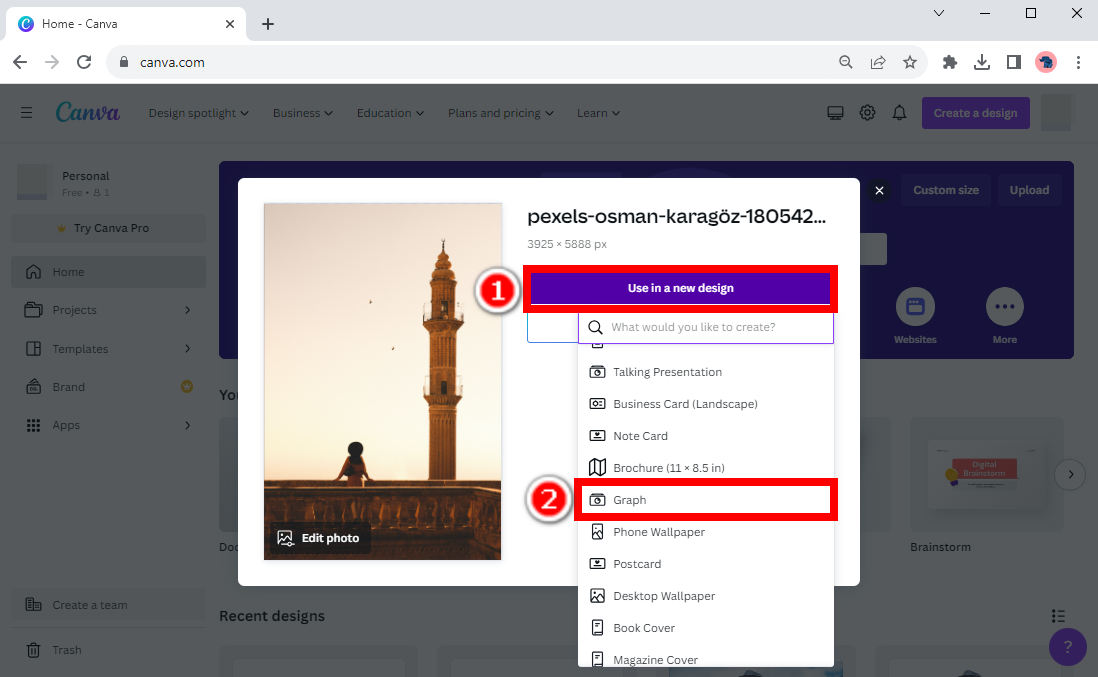
- Passo 2. Fai clic sull'immagine caricata per selezionarla, sopra di essa sarà presente una barra delle opzioni. Fai clic sull'icona a forma di scacchiera, quindi regola il livello di trasparenza in una barra di scorrimento a discesa.
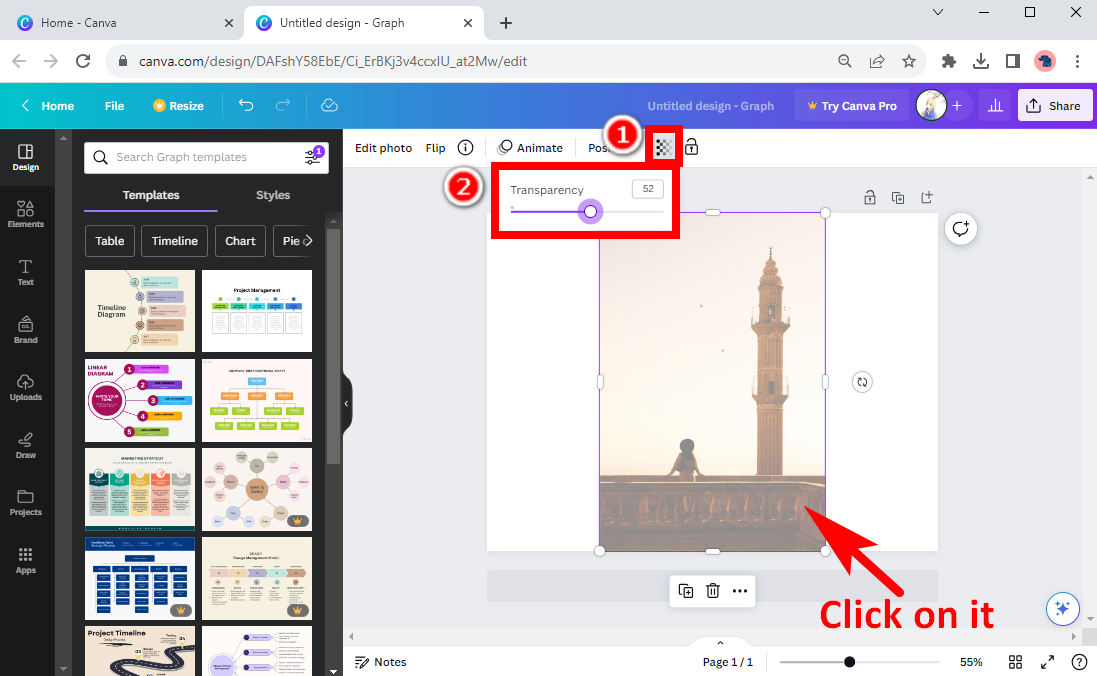
- Passo 3. Una volta terminato, fare clic su Compila il > Scaricare per salvare l'immagine trasparente.
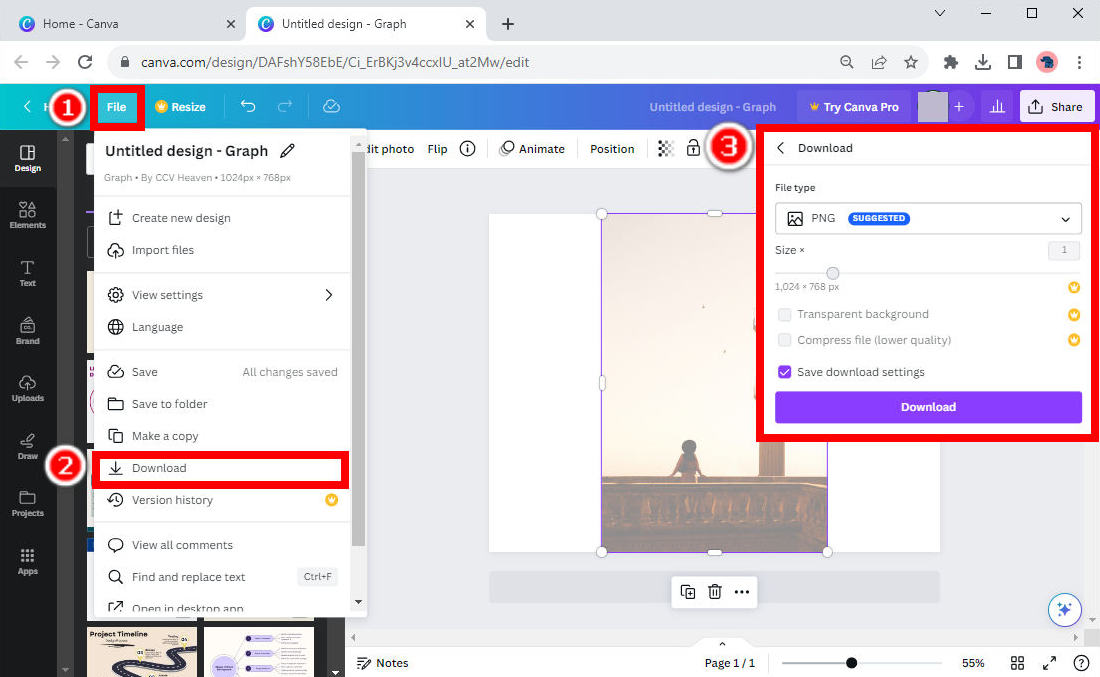
Parte 4. Come rendere lo sfondo trasparente gratuitamente
Per utilizzare Canva per rendere trasparente lo sfondo, devi pagare un account Canva Pro. Il prezzo è $ 119.99 all'anno o $ 14.99 al mese. Se sei un utente abituale di Canva, il prezzo può sembrare accettabile, poiché ti dà accesso ai numerosi e potenti strumenti di Canva che facilitano notevolmente il tuo flusso di lavoro. Tuttavia, se la tua esigenza riguarda semplicemente come rendere trasparente lo sfondo, è piuttosto antieconomico. Pertanto, ti consigliamo di utilizzare alcuni strumenti per la rimozione dello sfondo online gratuiti.
In questa parte ti mostreremo due comodi strumenti per la rimozione dello sfondo web e mostreremo in dettaglio i passaggi su come ottenere uno sfondo trasparente con essi. Andiamo.
AnyEraser
AnyEraser è un veloce dispositivo di rimozione dello sfondo che può convertire un'immagine in una con uno sfondo trasparente gratuitamente in 1 clic. Grazie a un algoritmo intelligente basato sull'intelligenza artificiale, può rendere lo sfondo trasparente rapidamente con un clic garantendo al tempo stesso l'alta qualità del risultato, che ha un ritaglio preciso con bordi puliti e lisci.
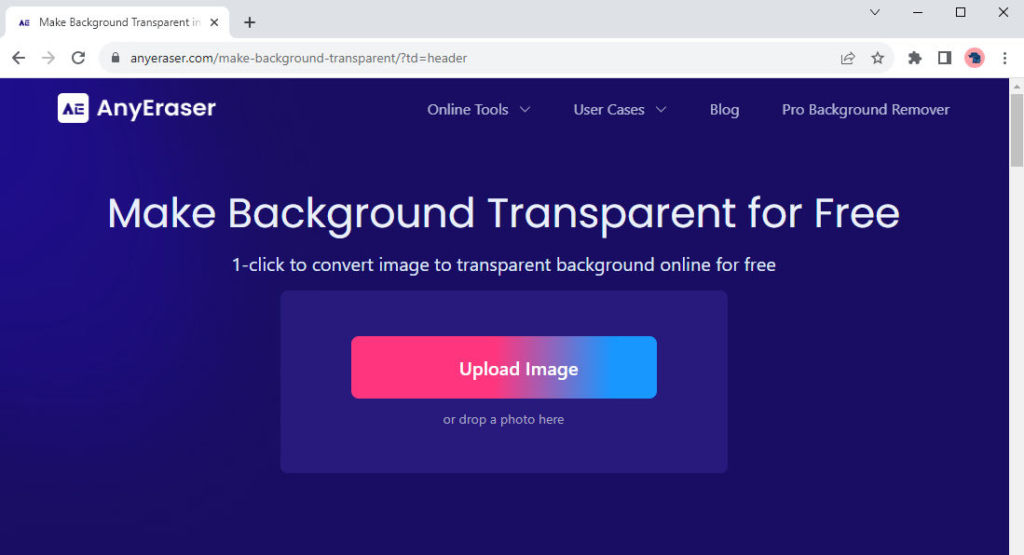
Ti mostreremo brevemente come realizzare uno sfondo trasparente con AnyEraser.
- Passo 1. Visita AnyEraser e carica un'immagine. Puoi fare clic su Carica immagine per sceglierne uno dal tuo dispositivo o trascinalo nella finestra.
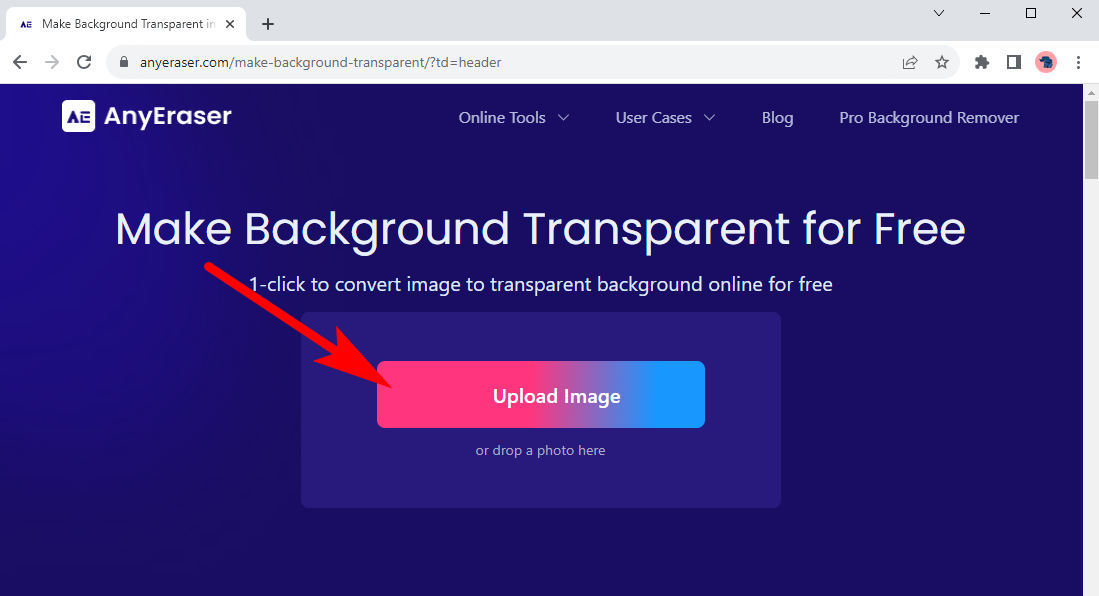
- Passo 2. Attendi qualche secondo e, come puoi vedere di seguito, AnyEraser rimuoverà con precisione lo sfondo dall'immagine. Colpo Scaricare per salvare l'immagine con sfondo trasparente sul tuo dispositivo.
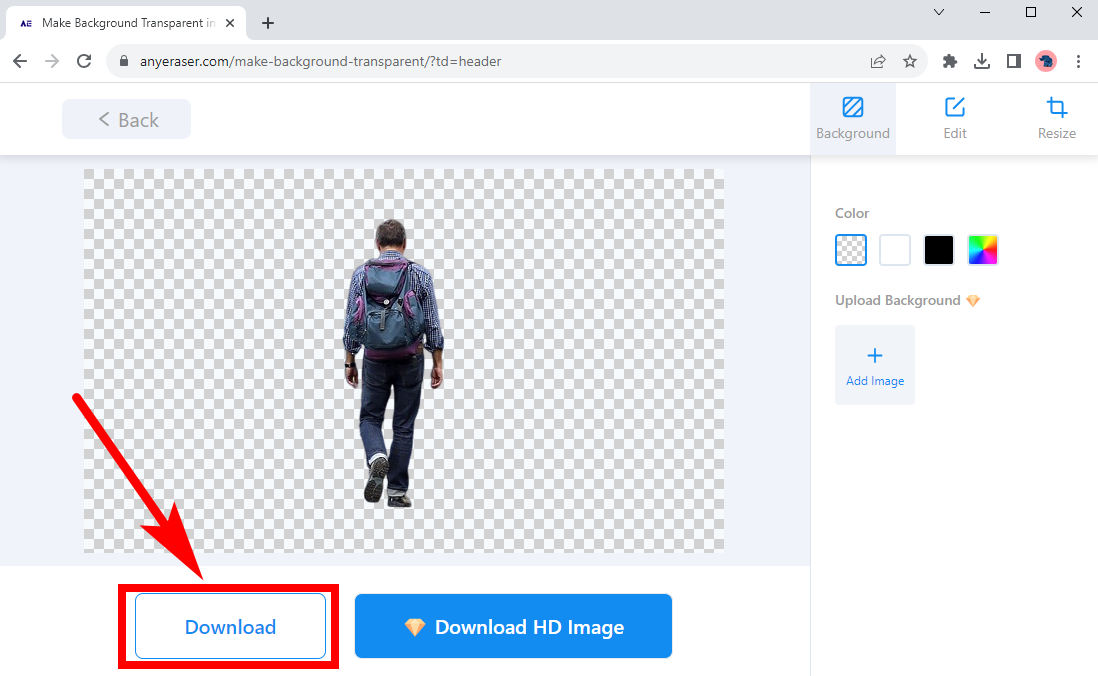
rimuovi.bg
rimuovi.bg è anche una buona scelta per rimuovere lo sfondo. Garantisce una precisione di risultato costante per immagini con sfondi diversi e consente di modificare ulteriormente l'immagine con uno sfondo trasparente. Ti consente anche di cancellare o ripristinare manualmente un'area se non sei soddisfatto del risultato.
Ecco i passaggi su come rendere lo sfondo trasparente con Remove.bg.
- Passo 1. Visita rimuovi.bg e carica un'immagine. Puoi fare clic su Carica immagine per scegliere un'immagine dal tuo dispositivo o trascinarne una nell'area designata.
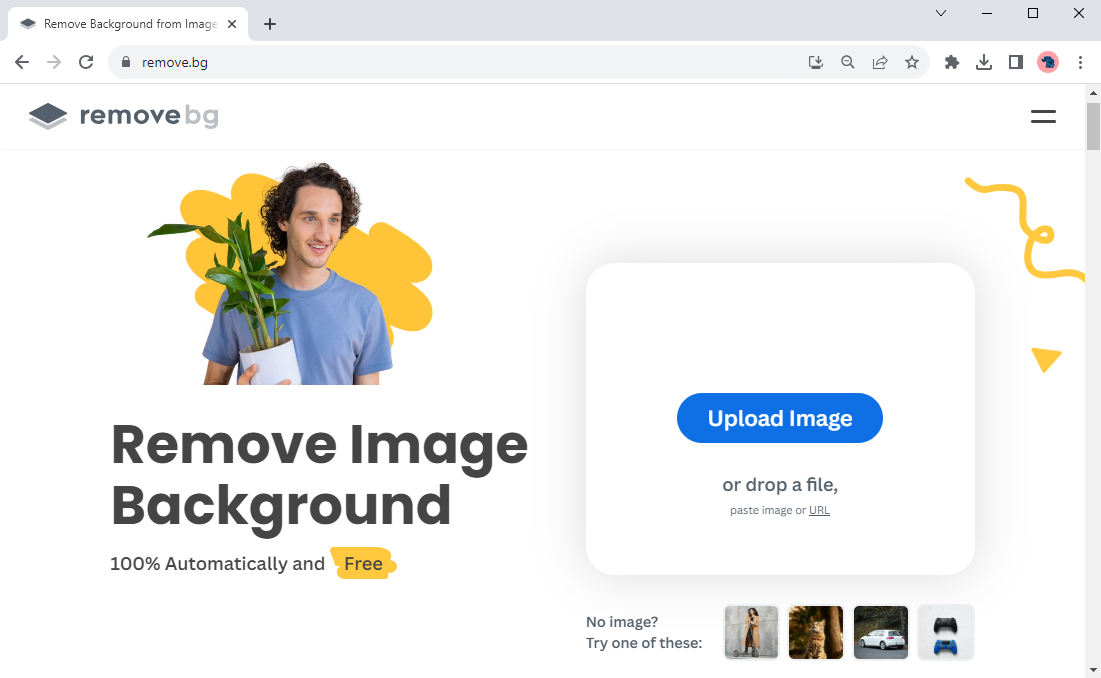
- Passo 2. Il risultato uscirà in pochi secondi. Colpire il Scaricare pulsante per salvare l'immagine con uno sfondo trasparente sul tuo dispositivo. Se vuoi qualche modifica clicca su Modifica.
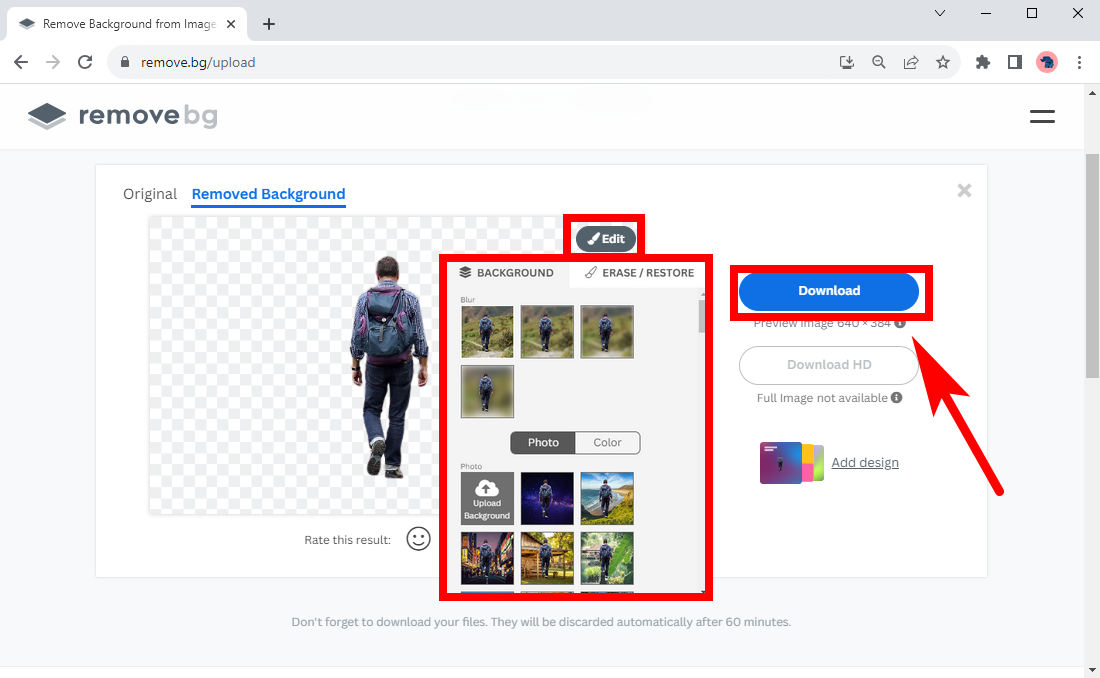
Conclusione
Canva offre alle persone numerosi strumenti potenti per soddisfare i loro vari tipi di richieste. Ad esempio, le persone possono utilizzare Canva per creare sfondi trasparenti con il suo potente BG Remover. Tuttavia, BG Remover, come molti altri strumenti, richiede un account Canva Pro a pagamento. È un po' antieconomico per chi vuole semplicemente rimuovere lo sfondo. Pertanto, ti spieghiamo anche come rendere lo sfondo trasparente gratuitamente con due strumenti per la rimozione dello sfondo online: AnyEraser e rimuovi.bg.
Spero che tu possa ricevere aiuto da questa pagina!
Domande Frequenti
1. Come rendere trasparente uno sfondo in Canva?
1. Fare clic su Caricare per scegliere una foto dal tuo dispositivo.2. Premi il Modifica foto pulsante in basso a sinistra.3. Scegliere effetti, Rimozione della glicemia.
2. Come regolare la trasparenza di un'immagine in Canva?
1. Carica un'immagine e scegli Utilizzare in un nuovo design, Grafico.2. Fare clic sull'immagine per selezionarla.3. Premi l'icona a forma di scacchiera per regolare il livello di trasparenza dell'immagine.
3. Posso rendere trasparente un logo in Canva?
SÌ. Quando scarichi il logo che crei in Canva, assicurati di aver selezionato il file PNG formattare e selezionare la casella di Sfondo trasparente per scaricare un logo con uno sfondo trasparente.


